Spis treści
Ten poradnik jest krótkim rozwiązaniem, jeśli otrzymasz błąd 0x80070003 lub 0x80070002, gdy próbujesz zainstalować aktualizacje systemu Windows wewnątrz systemu Windows 8, 7 lub vista. Powyższy błąd (błędy) zdarza się, gdy komputer ma złe ustawienia daty/czasu lub gdy folder tymczasowy aktualizacji systemu Windows jest uszkodzony. Aby rozwiązać te błędy, postępuj zgodnie z rozwiązaniem podanym poniżej.
Opis kodu błędu:
{ Aktualizacja nie powiodła się
Znaleziono błąd (błędy):
Kod 80070003 Aktualizacja systemu Windows napotkała problem }

Jak naprawić kod błędu aktualizacji systemu Windows (8, 7 lub vista) 80070003 lub 80070002
Metoda 1: Sprawdź ustawienia daty i czasu.
Upewnij się, że data i godzina w komputerze są prawidłowe.
Aby to zrobić :
a. Kliknij na " Data i godzina " w prawym dolnym rogu
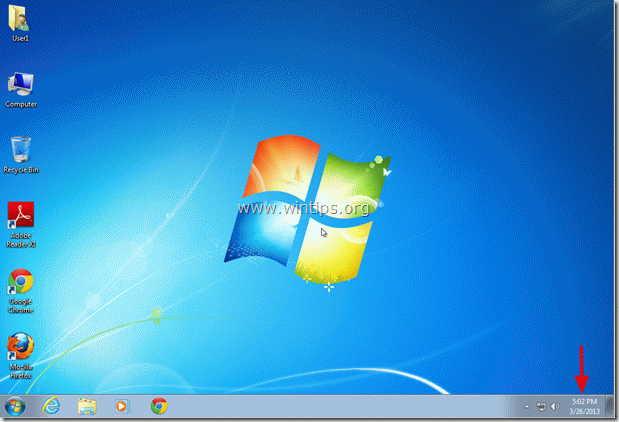
b. W oknie, które zostanie otwarte, kliknij na "Zmiana ustawień daty i godziny ”.
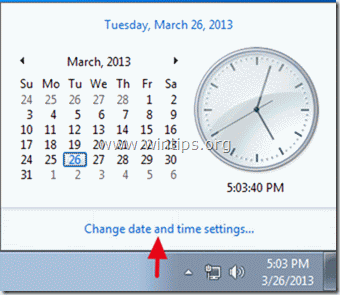
c. Naciśnij "Zmień datę i godzinę" aby upewnić się, że w komputerze ustawiono prawidłową datę/czas/rok.
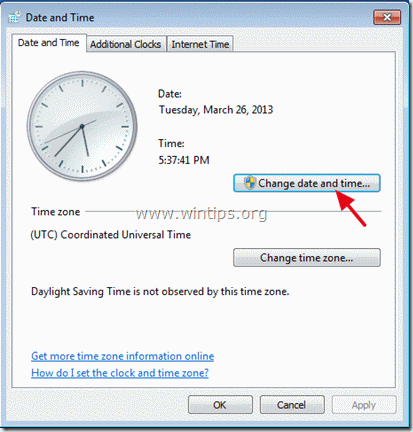
d. Po zakończeniu pracy z datą/czasem, naciśnij "Change time zone", aby upewnić się, że masz właściwą strefę czasową.
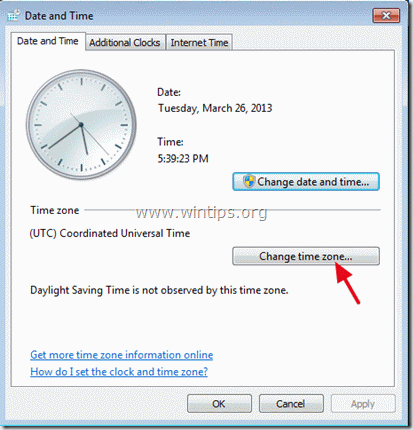
e. Uruchom ponownie komputer i spróbuj zaktualizować komputer. Jeśli problem nadal występuje, przejdź do następnej metody.
Metoda 2: Usuń (usuń) pliki instalacyjne aktualizacji systemu Windows:
Krok 1: Zatrzymaj usługę Windows Update.
Aby to zrobić:
a. Równocześnie naciśnij Klucz do systemu Windows + R aby otworzyć okno poleceń run.
b . Wewnątrz okna poleceń Run wpisz: services.msc i nacisnąć Wejdź na stronę
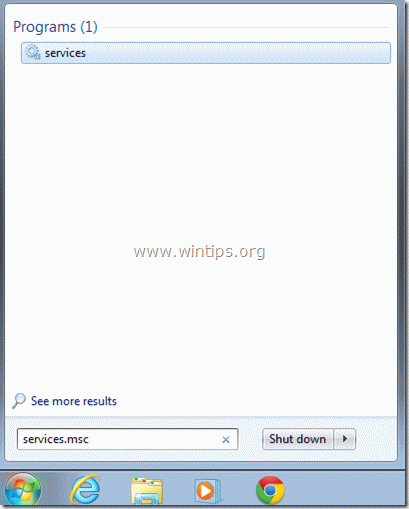
c. Szukaj Usługa Windows Update , następnie kliknij na nim prawym przyciskiem myszy i wybierz Przestań .
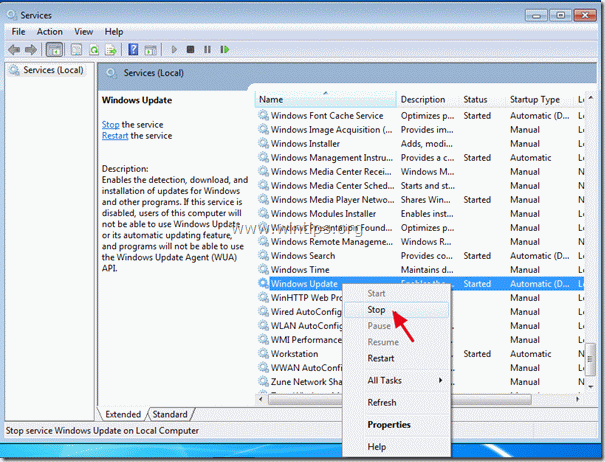
Krok 2: Zmień nazwę folderu aktualizacji systemu Windows.
Aby to zrobić:
a. Otwórz " Mój komputer " i przejdź do " C:\NWindows " folder .
b. Znajdź i prawy przycisk myszy on "SoftwareDistribution" folder i wybrać zmienić nazwę.
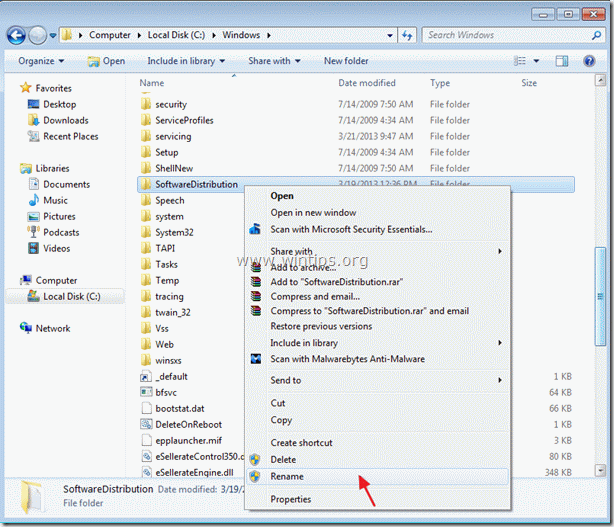
c: Zmienić nazwę "SoftwareDistribution" folder do "SoftwareDistributionOLD" i nacisnąć Wejdź.
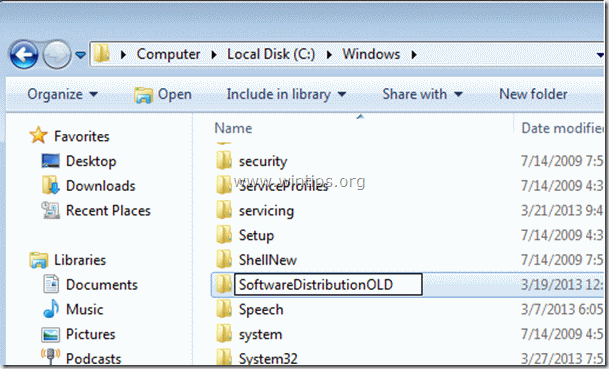
d. Zapytaj " TAK " na ostrzeżenie UAC i przejdź do następnego kroku.
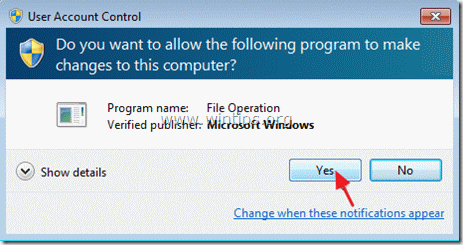
Krok 3: Uruchom usługę Windows Update, i spróbuj zaktualizować swój komputer.
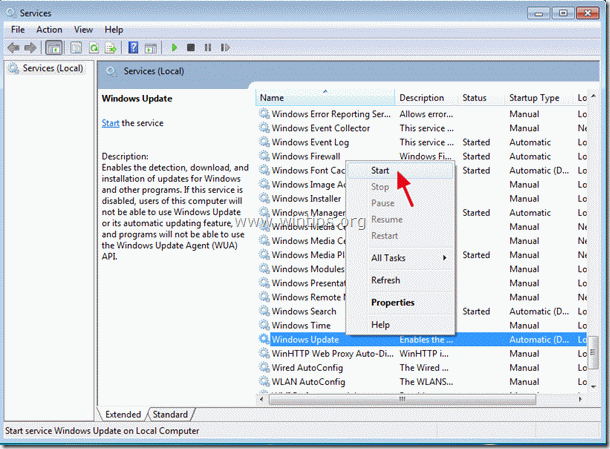
Metoda 3: Użyj narzędzia Microsoft Fix it 50202
Pobierz oraz uruchomić Microsoft Fix it 50202, a następnie spróbuj zaktualizować komputer.
Źródło: Artykuł Microsoft 910336
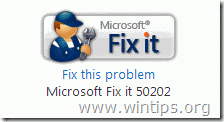

Andy'ego Davisa
Blog administratora systemu o systemie Windows





